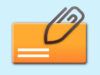Come inviare grandi file via email
Hai bisogno di inviare un video, un programma o un altro tipo di file a un tuo amico ma le dimensioni eccessive dell’oggetto ti impediscono di spedirlo normalmente tramite posta elettronica. Se questa è la tua esigenza, stai tranquilli, né tu né il destinatario del file dovrete creare un nuovo indirizzo di posta elettronica o inventarvi chissà quale stratagemma per oltrepassare i limiti di dimensione degli allegati. Infatti, in questo articolo ti spiegherò come inviare grandi file via email poiché è assolutamente possibile.
Anche se tutti i più blasonati servizi di posta elettronica non consentono di inviare allegati troppo pesanti usando la classica funzione per allegare file ai messaggi, in realtà si appoggiano a dei servizi di cloud storage che permettono di aggirare facilmente l’ostacolo. Inoltre puoi avvalerti dell’uso di alcuni servizi online adibiti proprio alla condivisione di file di grosse dimensioni.
Se, dunque, sei effettivamente interessato alla questione e desideri saperne di più, prenditi qualche minuto di tempo libero, siediti e metti in pratica i suggerimenti che sto per darti. Scommettiamo che, alla fine, sarai pronto ad affermare a gran voce che inviare grandi file via email era in realtà un vero e proprio gioco da ragazzi.
Indice
Come inviare via email file di grandi dimensioni
Se ti stai chiedendo come inviare grandi file via e-mail gratis, sappi che i principali provider di posta elettronica consentono di mandare allegati grandi, appoggiandosi ai rispettivi servizi di cloud storage e di seguito ti spiego come fare.
Gmail
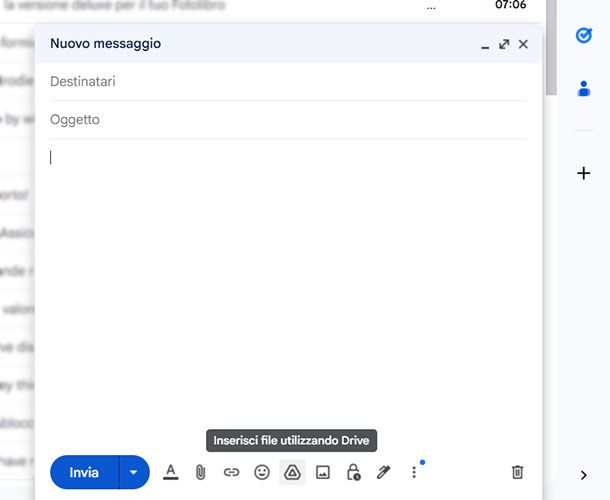
Gmail consente di allegare file fino a 25 MB per ogni messaggio. Quando si tenta di superare questo limite, il servizio propone automaticamente la condivisione del documento tramite Google Drive, inserendo nel corpo dell’email un link al file anziché l’allegato vero e proprio.
Lo spazio gratuito messo a disposizione da Google ammonta a 15 GB complessivi, condivisi tra Gmail, Drive e Google Foto. Per chi ha necessità di trasferire file molto grandi, è bene sapere che Drive consente l’upload di singoli documenti fino a 5 TB (nel rispetto delle quote e dei limiti giornalieri previsti). Qualora fosse necessario più spazio, è sempre possibile sottoscrivere un abbonamento a Google One, che mette a disposizione diversi piani a pagamento con capacità di archiviazione superiore. Maggiori informazioni qui.
Ora per inviare grandi file con Gmail, la procedura da seguire è molto semplice: collegati alla pagina di accesso accedi a Gmail da browser come ti spiego in questa guida. A seguire fai clic sul pulsante Scrivi con il simbolo della penna, in alto a sinistra, per iniziare a comporre una nuova e-mail.
Ora, compila i campi necessari per l’invio e premi sull’icona della graffetta: sfoglia dunque le cartelle del tuo dispositivo fino a trovare i file che vorresti allegare e selezionali.
Nel caso in cui il documento da allegare o il peso totale dei file superi i 25 MB, come ti ho già segnalato sopra, puoi affidarti alla funzionalità integrata in Gmail che consente di caricare gli allegati come link di Drive, il servizio di cloud storage di Google. Se l’allegato supera i limiti di grandezza, Gmail lo converte automaticamente in un link di download tramite Drive, anche se il file non è stato precedentemente caricato sul tuo spazio cloud.
In alternativa, puoi anche selezionare l’icona con il logo di Google Drive (passandoci sopra col cursore comparirà la scritta Inserisci file utilizzando Drive). Ti si presenterà così una schermata suddivisa in quattro schede: Recenti (per scegliere file tra quelli consultati recentemente), I miei file (per scegliere file già caricati nel tuo Drive), Condivisi con me (per scegliere file condivisi dagli altri utenti con te), e Carica (per caricare i documenti su Drive al momento). Premi sull’opzione più appropriata all’individuazione dei file da allegare e selezionali, cliccando infine sui pulsanti Aggiungi come allegato oppure Aggiungi come link.
Se decidi di caricare al momento, invece, dovrai premere il bottone Sfoglia per poi navigare nelle cartelle e selezionare i file da caricare. Alla fine, per inviare l’email, ovviamente dovrai premere sul tasto Invia. Se ti va, puoi approfondire l’argomento condivisione file tramite Drive seguendo questa guida e, per ulteriori informazioni su questa procedura, puoi consultare il tutorial su come inviare file pesanti su Gmail.
Ti comunico anche che le stesse funzioni sono disponibili anche nell’app di Gmail per Android e per iOS/iPadOS.
Outlook.com
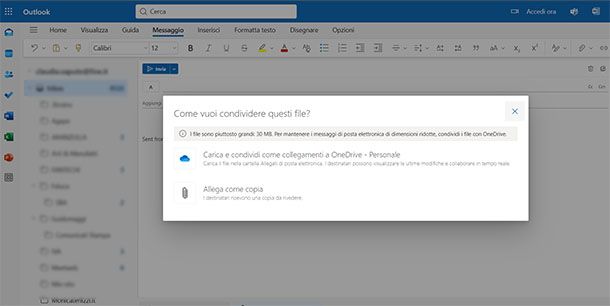
Se non hai un indirizzo di posta Gmail, ma utilizzi il servizio di posta elettronica Outlook.com, nessun problema perché puoi inviare file di grandi dimensioni grazie all’integrazione con Microsoft OneDrive.
Outlook.com consente di allegare file fino a 25 MB per ogni singola email. Qualora si superi questo limite, il servizio propone automaticamente di caricare l’allegato su OneDrive, generando un link da inserire nel messaggio. In questo modo il destinatario può scaricare il file senza ingolfare la casella di posta.
OneDrive mette a disposizione 5 GB gratuiti di spazio di archiviazione, espandibili tramite i piani a pagamento a partire da 2 euro al mese. L’abbonamento può essere sottoscritto anche in combinazione con Microsoft 365, che include maggiore capacità di spazio online e ulteriori strumenti utili per la produttività.
Per poter inviare grandi file via email con Outlook mediante OneDrive, collegati alla pagina di accesso di Oulook ed effettua l’accesso con le tue credenziali. Poi avvia la composizione di un nuovo messaggio pigiando sul tasto Nuovo messaggio in alto a sinistra e fai clic sul pulsante raffigurante una graffetta, in alto a destra.
Clicca adesso sulla voce Cerca in questo Computer che è situata nel menu visualizzato e scegli il file di grandi dimensioni (più grande di 25 MB) che intendi inviare via email, mediante la nuova finestra che ti viene mostrata a schermo.
Fai poi clic sulla voce Carica e condividi come collegamento a OneDrive, attendi qualche istante affinché l’upload del file selezionato venga avviato e portato a termine, dopodiché spedisci il tuo messaggio di posta elettronica così come fai di solito. Il destinatario potrà scaricare i dati da OneDrive liberamente, senza dover registrarsi o autenticarsi in alcun modo. Per saperne di più, leggi il mio tutorial su come funziona Outlook.
Le stesse funzioni sono disponibili anche nell’app di Gmail per Android e per iOS/iPadOS.
Apple Mail
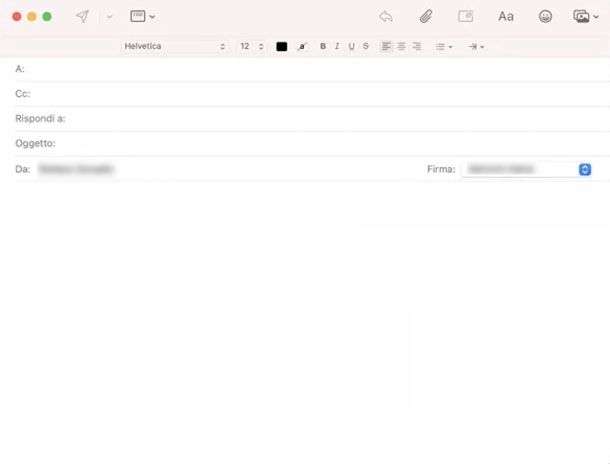
Anche Apple mette a disposizione una funzionalità dedicata all’invio di file di grandi dimensioni attraverso Apple Mail, il client di posta elettronica integrato in macOS, iOS e iPadOS. Si tratta di Mail Drop, un sistema basato su iCloud che consente di allegare documenti fino a 5 GB ciascuno, senza incidere sullo spazio iCloud</a dell’utente.
I file inviati tramite Mail Drop restano disponibili per il download per un periodo massimo di 30 giorni, trascorso il quale vengono eliminati automaticamente dai server Apple. Questa soluzione rappresenta un metodo semplice e immediato per condividere documenti pesanti senza preoccuparsi dei limiti di archiviazione della propria casella email.
Per iniziare, dunque, avvia Mail su macOS. Se non hai già configurato il tuo account e-mail nell’applicazione, puoi riuscirci facilmente seguendo le indicazioni che ti ho fornito nella mia guida dedicata a come impostare la posta elettronica sul computer.
Fatto ciò, puoi proseguire con l’abilitazione di Mail Drop per il tuo account: fai clic sul menu Mail, in alto a sinistra, e poi sulla voce Impostazionhi. Nella finestra che si apre, clicca dunque sulla scheda Account < Impostazioni Account seleziona la voce Invia allegati grandi usando Mail Drop.
Superato questo passaggio, puoi fare clic sul pulsante con il simbolo di un foglio e una matita, in alto a sinistra, per avviare la composizione di un nuovo messaggio. Compila, dunque, tutti i campi necessari all’invio e fai clic su pulsante con la graffetta.
Nella schermata di navigazione, sfoglia le cartelle del tuo computer per individuare il file da inviare e selezionalo: se gli allegati superano i 20 MB, saranno automaticamente inviati con Mail Drop. Finalizza dunque l’invio dell’e-mail con un ultimo clic sul pulsante con il simbolo dell’aeroplano di carta in alto a sinistra. Per approfondimenti puoi leggere il mio tutorial su come funziona Mail Drop.
Ovviamente Mail Drop è disponibile anche nell’app Mail per iOS/iPadOS. Per sapere come utilizzarla con questi strumenti, ti invito alla lettura di questa guida.
Servizi di condivisione file
Oltre alle soluzioni che ti ho appena elencato, esistono anche dei servizi online per la condivisione di grandi file, comodi e gratuiti, che consentono non solo di inviare file pesanti tramite e-mail, ma anche tramite un semplice link che puoi inviare ai destinatari, che potranno scaricare tutti i documenti in un batter d’occhio. I siti per il trasferimento di file che ti sto per consigliare sono alcuni dei migliori e più sicuri, che offrono anche funzionalità aggiuntive come l’impostazione di una password per l’accesso ai file e la limitazione dei download.
WeTransfer
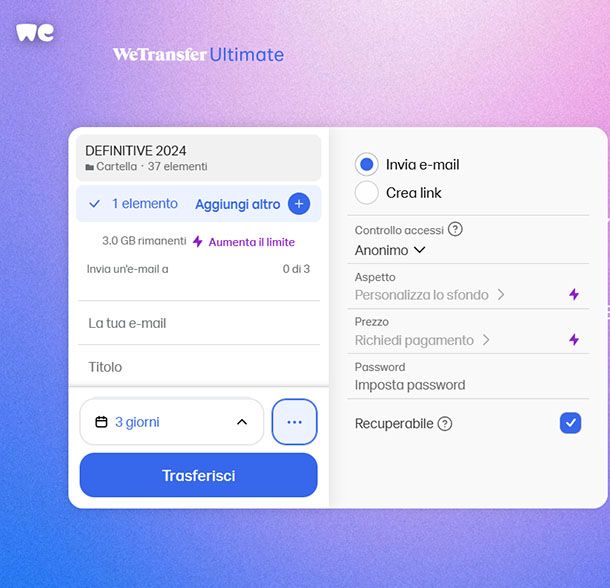
Se cerchi una soluzione per inviare grandi file via email senza grosse perdite di tempo ti consiglio vivamente di provare WeTransfer, che nella sua versione gratuita permette di caricare fino a 3 GB di dati online e fino a 10 trasferimenti al mese. L’unico lato negativo è che i link generati rimangono disponibili solo per 3 giorni, dopodiché vengono cancellati. Esiste, tuttavia, la possibilità di rendere illimitati file e scadenze sottoscrivendo un abbonamento a partire da 23 euro al mese.
Per inviare grandi file via email mediante WeTransfer, collegati al sito ufficiale. Pigia dunque sul pulsante per accettare i termini di servizio e poi su quello per caricare i file. A questo punto premi sull’opzione Aggiungi file oppure su Aggiungi cartelle a seconda di quelle che sono le tue esigenze, poi seleziona ciò che vuoi condividere dal tuo dispositivo. A seguire compila i campi Invia un’email a digitando l’indirizzo del destinatario dei file, e La tua e-mail indicando il tuo indirizzo di posta elettronica. Poi scegli un Titolo ed eventualmente scrivi un Messaggio.
Se premi sull’icona con i tre puntini, inoltre, puoi impostare gratuitamente una Password di accesso ai file scrivendola nel campo apposito e anche scegliere la modalità di invio, selezionando Invia e-mail oppure Crea link. Infine, clicca sul pulsante Trasferisci, se hai scelto la prima modalità, oppure Ottieni un link, se hai scelto la seconda (in questo caso, inoltre, ti verrà richiesto di inserire un solo indirizzo e-mail, il tuo).
Una volta effettuati tutti questi passaggi, lascia aperta la scheda di WeTransfer e, al termine dell’upload, il servizio provvederà a spedire automaticamente il link per il download via email a tutti i destinatari. Se hai scelto di ricevere un link, però, dovrai anche digitare in un campo apposito, un codice di verifica che ti è stato inviato tramite e-mail. Solo dopo aver fatto ciò potrai accedere al link che potrai inviare al tuo destinatario. Se vuoi leggere di più su questo servizio, poi, ti consiglio di consultare la mia guida su come funziona WeTransfer.
Per concludere ti segnalo che WeTransfer è disponibile anche per dispositivi mobili tramite un’applicazione per Android (disponibile anche su store alternativi) oppure quella per iOS/iPadOS.
SwissTransfer
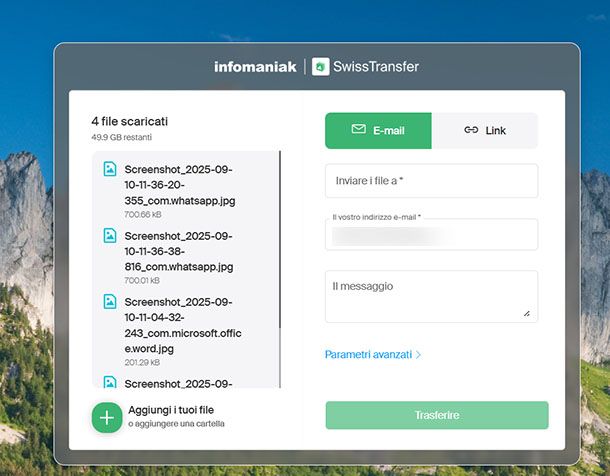
Un’altra soluzione che voglio proporti è SwissTransfer, un servizio offerto dalla società Infomaniak che permette di trasferire con semplicità i file, fino a 50 GB per trasferimento, gratuitamente, senza pubblicità né registrazioni, in totale sicurezza grazie all’archiviazione dei dati in Svizzera.
Inoltre, SwissTransfer consente di selezionare il periodo di validità del file, fino a un massimo di 30 giorni, e il numero massimo di download per documento, fino a 250. È anche possibile impostare una password per proteggere i file e scegliere se condividere tramite e-mail o solo con un link.
Per utilizzarlo, collegati innanzitutto al sito ufficiale poi definisci le tue scelte in relazione alla privacy oppure accetta tutto. Ora, fai clic sul pulsante con il simbolo [+] al centro della pagina per cominciare a trasferire i tuoi file: si aprirà così una finestra per la selezione dei documenti, da cui puoi sfogliare le cartelle del tuo computer fino a individuare il file che vuoi inviare. Una volta trovato, clicca su di esso per caricarlo. In alternativa, puoi trascinare i file da condividere direttamente al centro dello schermo.
A questo punto se vuoi inviare nil file per email premi sull’opzione E-mail, poi digita l’indirizzo del destinatario e a seguire il tuo indirizzo, e se lo desideri, un messaggio che accompagnerà il documento.
Se vuoi ottenere un link da inviare in autonomia, invece, premi sull’opzione Link, digita il tuo indirizzo email, un eventuale messaggio.
Per aggiungere altri file, scorri poco più in basso e clicca sulla voce Aggiungi i tuoi file per aprire nuovamente la finestra di selezione e scegliere un documento aggiuntivo.
Se clicchi sulla voce Parametri avanzati, inoltre, puoi scegliere la durata di validità, il limite dei download e la lingua. Mettendo il segno di spunta su Proteggere con una password, si apre un campo di testo dove puoi digitarla.
Una volta configurato l’invio, fai clic sul pulsante Trasferire. Attendi il completamento e l’e-mail sarà inviata automaticamente al destinatario. In alternativa, visualizzerai l’indirizzo da condividere (che puoi copiare cliccando sull’apposito tasto) ma solo dopo che avrai digitato correttamente il codice di verifica che ti è stato inviato per email.
Infine ti segnalo che SwissTransfer è disponibile anche per dispositivi mobili tramite un’applicazione per Android (anche su store alternativi) oppure quella per iOS/iPadOS.
Altre soluzioni per inviare grandi file via email gratis
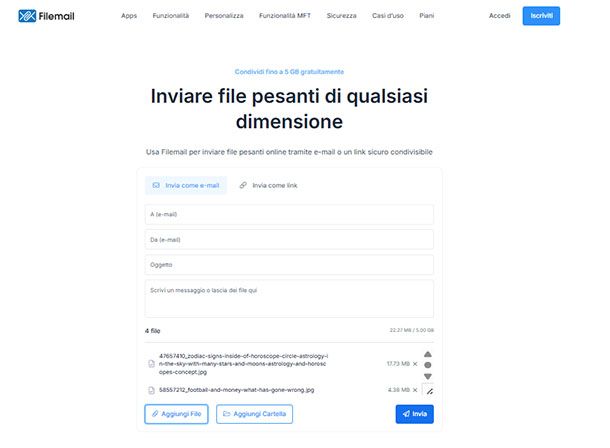
Oltre ai metodi più comuni già descritti, esistono altre soluzioni per inviare grandi file via email gratis che possono risultare molto utili per chi desidera superare i limiti di dimensione imposti dai servizi di posta elettronica tradizionali.
- Dropbox (Online/Windows/macOS/Linux/Android/iOS/iPadOS) — uno dei migliori servizi di cloud storage, consente la condivisione dei file archiviati sul tuo account tramite link agli stessi, da inviare nel corpo delle email. La condivisione non è più limitata a Gmail ma può essere effettuata con qualsiasi servizio di posta elettronica. Maggiori informazioni qui.
- Filemail (Online/Windows/macOS/Android/iOS/iPadOS) — servizio specializzato nel trasferimento di file di grandi dimensioni. Nella versione gratuita consente di inviare documenti fino a 5 GB senza dover creare un account.
- TransferNow (Online/Windows/macOS/Android/iOS/iPadOS) — offre la possibilità di inviare gratuitamente file fino a 5 GB per trasferimento. È disponibile anche un abbonamento che amplia i limiti di spazio e include una prova gratuita di 7 giorni.
- JumboMail (Online) — permette di trasferire file fino a 2 GB senza alcuna registrazione. Con un piano a pagamento la capacità aumenta notevolmente, arrivando a consentire l’invio di file fino a 250 GB contemporaneamente.
- SendGB (Online) — consente di inviare file fino a 5 GB a un massimo di 10 destinatari per trasferimento. Offre download illimitati, non pone restrizioni sulla larghezza di banda e permette di impostare una protezione con password per ogni singolo invio.

Autore
Salvatore Aranzulla
Salvatore Aranzulla è il blogger e divulgatore informatico più letto in Italia. Noto per aver scoperto delle vulnerabilità nei siti di Google e Microsoft. Collabora con riviste di informatica e ha curato la rubrica tecnologica del quotidiano Il Messaggero. È il fondatore di Aranzulla.it, uno dei trenta siti più visitati d'Italia, nel quale risponde con semplicità a migliaia di dubbi di tipo informatico. Ha pubblicato per Mondadori e Mondadori Informatica.